Zaokruživanje kutova figura u CorelDraw

- 1588
- 64
- Jacob Kassulke
CorelDraw Graphic Editor vrlo je popularan alat za crtanje različitih figura. Mnogi smatraju jednostavnijim u usporedbi s Photoshopom, pa ga više vole. Kako stvoriti jednostavne predmete, već smo napisali u ovom članku. Danas ćemo razgovarati o tome kako zaokružiti kutove geometrijskih oblika.

Zašto je to tako relevantno? Nacrtajte pravokutnik, trokut ili bilo koji drugi objekt nije težak. Ali oštre kutove vrlo često trebaju biti zaokruženi. Kako to postići u programu CorelDraw? Odgovor na ovo pitanje možete saznati čitajući današnji materijal.
Kako uviti rubove pravokutnika
Najistaknutiji kutovi mogu biti u pravokutniku. Da biste to učinili, koristite alat "obrazac" (nalazi se na alatnoj traci na lijevoj strani zaslona). Kliknite na njega kursorom, donesite na objekt, kliknite ga kursorom. Oznake bi se trebale pojaviti u svakom od uglova. Kliknite kursor na bilo kojem od ovih markera, apsolutno nikakvu razliku za koje i povucite u stranu. Što dalje povučete marker, to je više kut uvijen. Dakle, kvadrat postaje nešto poput ovala.
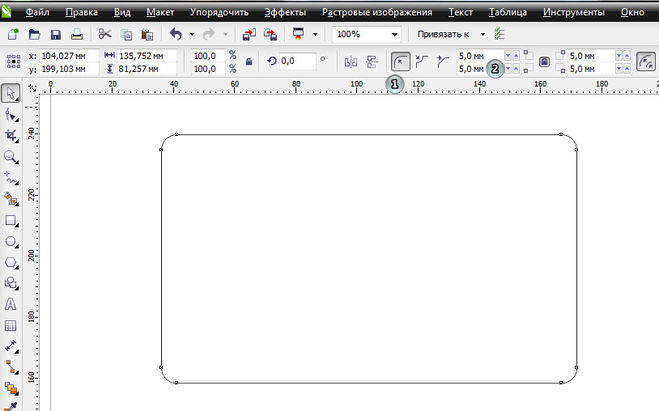
Ali činjenica je da se tijekom ove operacije svi kutovi mijenjaju istovremeno. Kad je zadatak, na primjer, samo jedan ili dva ruba, ili još jedan, a drugi manje, sve se to može učiniti vrlo jednostavno. Da biste to učinili, morat ćete koristiti alatnu traku na gornjem dijelu radnog područja, gdje postoji ikona u obliku kvadrata s isprekidanim linijama, nešto slično žarišnom okviru kamere ili gumbu za uključivanje Način punog zaslona na YouTubeu. U svakom od ovih polja možete uvesti pokazatelje zaokruživanja jednog kuta. Unesite bilo koji broj i vidjet ćete kako se izgled vaše figure mijenja. Ali vrijedno je napomenuti da će se u ovom slučaju i svi kutovi odjednom promijeniti.
Tako da to nije, kliknite bravu u blizini jednog od ulaznih polja kako biste otključali promjenu u svakom rubu. Sada svaki kutak živi vlastiti život, a vi ih možete odvojeno promijeniti. Dakle, početni kvadrat može se transformirati doslovno do prepoznavanja, pretvarajući ga gotovo u krug ako želite.
Kako uviti rubove trokuta i bilo kojeg poligona
Corel crtanje omogućuje vam da lako i jednostavno zaokružite bilo koji broj uglova u bilo kojoj figuri, i jednom i masivno. Razmotrite, na primjer, standardni šesterokutni.
Odaberite sliku i nazovite kontekstni izbornik s desnom gumbom miša. U njemu odaberite "transformirajte se u krivulju".
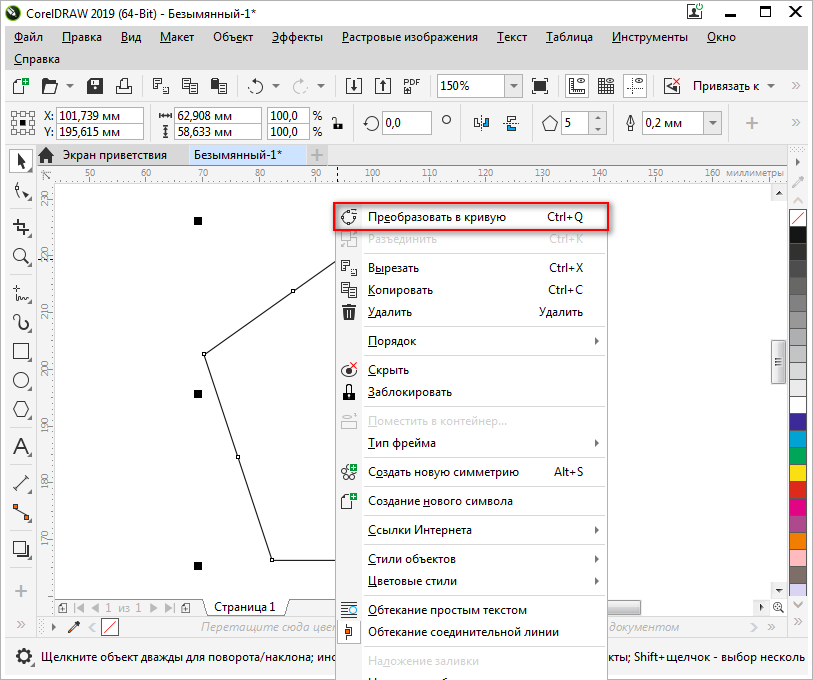
Odaberite na bočnoj ploči "Alat obrazaca" - drugi gumb na vrhu. Ovaj alat je također uključen na tipku F10. Pjecanje ključa za pomicanje, sada možete odabrati potrebne vrhove figure koju trebate zaokružiti jednom veličinom.
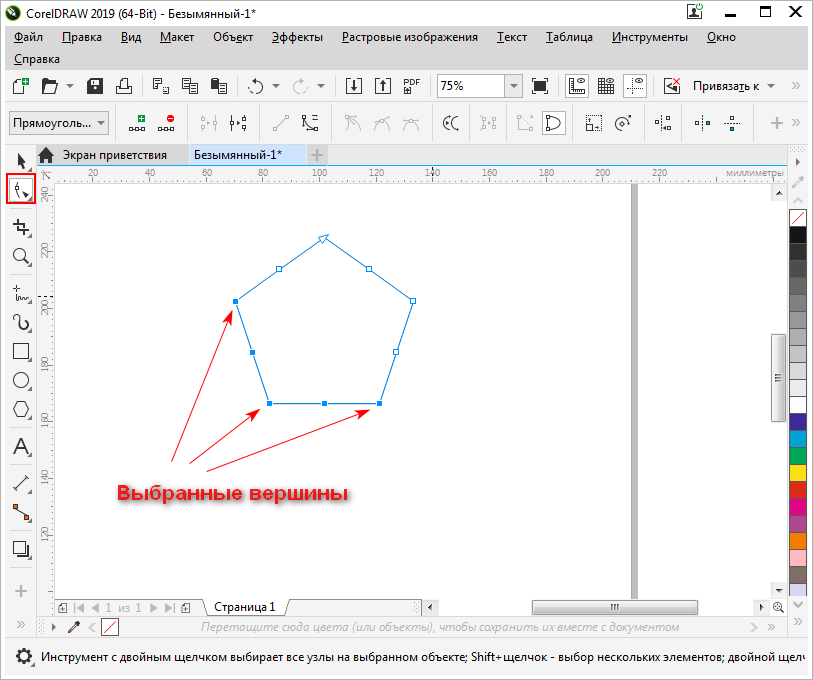
Sada se okrenite gornjem izborniku "Prozor" - "Postavke Windows" - "Corners". Dakle, izbornik izgleda u verziji Corel Draw 2019, u ranijim verzijama posljednja stavka može se nazvati "Zaokruživanje/procjena/FASK". Odaberite ovu stavku i otvorit će se zaokruživanje prozora.
Promjenom brojeva u prozoru radijusa, možete izvršiti željeno zaokruživanje odabranih uglova. Kad je sve spremno, kliknite gumb "Primjeni" tako da je rezultat sačuvan.
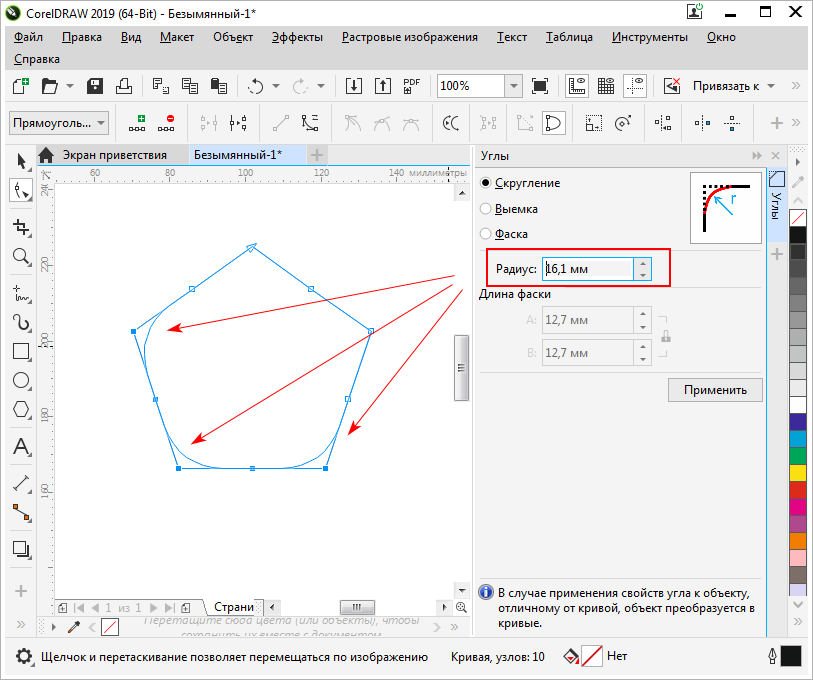
Imajte na umu da se zaokruživanje događa na istoj vrijednosti za sve odabrane vrhove. Ako trebate primijeniti drugi polumjer na jedan od njih, samo odaberite ovaj vrh i naznačite ga pravu vrijednost. To je vrlo brzo, jer je prozor već otvoren i dovoljno je odabrati samo vrhove i naznačiti pravo zaokruživanje.
Zaključak
Ispitali smo glavne metode kako uviti kutove figure u programu CorelDraw. Ako za to koristite druge metode i smatrate ih prilično prikladnim, podijelite svoje iskustvo u komentarima.
- « Što učiniti ako flash pogon na računalu stalno nestane, tada se pojavljuje
- NVDisplay proces.Spremnik.exe zašto učitava procesor i kako eliminirati problem »

